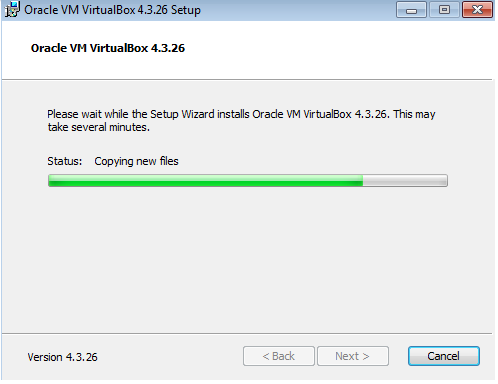Oracle VM VirtualBox es un
software de
virtualización para arquitecturas
x86/amd64, creado originalmente por la empresa alemana innotek GmbH. Actualmente es desarrollado por
Oracle Corporation como parte de su familia de productos de
virtualización. Por medio de esta aplicación es posible instalar sistemas operativos adicionales, conocidos como «sistemas invitados», dentro de otro sistema operativo «anfitrión», cada uno con su propio ambiente virtual.
Entre los sistemas operativos soportados (en modo anfitrión) se encuentran GNU/Linux, Mac OS X, OS/2 Warp , Microsoft Windows, y Solaris/OpenSolaris, y dentro de ellos es posible virtualizar los sistemas operativos FreeBSD, GNU/Linux, OpenBSD, OS/2 Warp, Windows, Solaris, MS-DOS y muchos otros.
La aplicación fue inicialmente ofrecida bajo una licencia de software privativo, pero en enero de 2007, después de años de desarrollo, surgió VirtualBox OSE (Open Source Edition) bajo la licencia GPL 2. Actualmente existe la versión privativa Oracle VM VirtualBox, que es gratuita únicamente bajo uso personal o de evaluación, y está sujeta a la licencia de "Uso Personal y de Evaluación VirtualBox" (VirtualBox Personal Use and Evaluation License o PUEL) y la versión Open Source, VirtualBox OSE, que es software libre, sujeta a la licencia GPL.
VirtualBox ofrece algunas funcionalidades interesantes, como la ejecución de maquinas virtuales de forma remota, por medio del Remote Desktop Protocol (RDP), soporte iSCSI, aunque estas opciones no están disponibles en la versión OSE.
En cuanto a la emulación de hardware, los discos duros de los sistemas invitados son almacenados en los sistemas anfitriones como archivos individuales en un contenedor llamado Virtual Disk Image, incompatible con los demás softwares de virtualización.
Otra de las funciones que presenta es la de montar imágenes ISO como unidades virtuales ópticas de CD o DVD, o como un disquete.
Tiene un paquete de controladores que permiten aceleración en 3D, pantalla completa, hasta 4 placas PCI Ethernet (8 si se utiliza la línea de comandos para configurarlas), integración con teclado y ratón.
 VirtualBox: Guía de instalación
VirtualBox: Guía de instalación
En las siguientes capturas veremos el proceso que hay que realizar para instalar el VirtualBox.
1º Obtener el archivo ejecutable de la página oficial del programa (Oracle)
2º Hacer doble click en el icono y comenzar la instalación del programa
3º Elegir donde quieres que se instale el programa
4º Marcar las casillas que quieras que haga como por ejemplo crear un acceso directo en el escritorio
5º Aceptar la instalación y esperar que se acabe de instalar todo
6º Finalizar la instralación y abrir el programa (porque está marcada la casilla para ello)
7º El programa está instalado y listo para funcionar
VirtualBox: Creación de máquina virtual
1º Seleccionamos el sistema operativo del cual tengamos la imagen (.iso)
2º Le asignamos una cantidad de RAM para que funcione correctamente.
3º Creamos disco duro virtual (donde se van a almacenar los datos)
4º Seleccionamos el tipo de archivo
5º Reservamos el espacio dinámicamente para que no tengamos problema de si nos pasamos del tope de espacio reservado (el tamaño de la máquina virtual variará)
6º Seleccionamos tamaño de la maquina virtual
7º Ya tenemos la maquina virtual creada, solo falta instalar el sistema operativo